步驟1:安裝Qt
此指導性的第一步是獲取并安裝Qt。
您可以從以下站點獲取Qt sdk:http://qt。 nokia.com/products/
一旦下載,請按照說明進行安裝。
第一部分已結束。相當容易,不是嗎?
下一部分比較棘手。
步驟2:安裝庫
即使Qt非常龐大并提供了很多工具,在我們的案例中還是缺少一件事:
串行端口功能。
》因此我們必須安裝一個庫才能與端口com進行通信。
為此,我使用qextserialport庫(版本1.2alpha)。
首先,您需要在sourceforge上下載該庫:
http://sourceforge.net/projects/qextserialport/files/
或此處的最新版本
http://code.google.com/p/qextserialport/
然后解壓縮文件。
這里是棘手的部分。您下載的文件未編譯。
因此您必須對其進行編譯。為此,必須啟動Qt提示符控制臺。
您可以在Windows上的以下位置找到它:
開始菜單,
Qt SDK,
Desktop,
臺式機Qt 4.7.3(MinGW )
然后發送圖片2上的命令。
確保在編譯過程中創建了一個新文件夾“ build”,并且文件
qextserialportd.dll和libqextserialportd.a存在。
恭喜,您已完美編譯了庫!
步驟3:讓我們編程
現在一切都已安裝,我們可以開始編寫程序。
打開Qt Creator并創建一個新項目。
我加入了該程序的示例,其中有很多注釋將有助于您理解。
主要要知道的是:
-您必須在.pro文件中包含該庫(請參見示例)
-連接端口,需要創建變量,打開端口,然后對其進行配置(按此順序)。
(不要忘記輸入正確的端口號)
-通過發送消息,請使用功能writ e(char *)。
-使用以下函數接收數據:
int numBytes = portcom.bytesAvailable();
char buff [256];
portcom.read(buff ,numBytes);
(您還可以使用信號readyRead()在數據到達時啟動功能)
-如果在編譯時出現錯誤n°1073741515(或其他錯誤),則意味著您需要將qextserialportd.dll放入.exe文件夾中。
您可以在庫示例文件夾中找到其他示例。那將教你如何掃描端口或接收數據。
第4步:編寫Arduino
The最后一部分非常容易。
然后,您只需要加載示例中顯示的程序=》通訊=》 Drimmer。
這是相關部分。程序:
const int ledPin = 9;//LED所連接的引腳
void setup()
{
//初始化串行通信:
Serial.begin(9600);
//將ledPin初始化為輸出:
pinMode(ledPin,OUTPUT);
}
void loop(){ byte亮度;
//檢查是否已從計算機發送數據:
(Serial.available()){
//讀取最近的字節(從0到255):
brightness = Serial.read();
//設置LED的亮度:
analogWrite(ledPin,亮度);
}
}
啟動Qt程序并控制9針電壓。
第5步:結論
在此說明中,我們已經了解了如何使用Qt控制您的arduino。
我知道這個示例非常簡單,但是我確信您將能夠啟動更大的項目。
責任編輯:wv
-
軟件
+關注
關注
69文章
4799瀏覽量
87178 -
Arduino
+關注
關注
187文章
6464瀏覽量
186681
發布評論請先 登錄
相關推薦
圖形用戶界面與命令行接口的比較
單片機圖形化編程軟件有哪些
【龍芯2K0300蜂鳥板試用】+6.QT體驗
嵌入式QT常見開發方式有哪些?
上位機可視化界面編程軟件有哪些
Qt Group與高通公司合作,簡化工業物聯網的用戶界面開發

兆易創新與SEGGER聯合提供免費商用的emWin圖形界面解決方案
Qt For OpenHarmony圖形化的進展突破
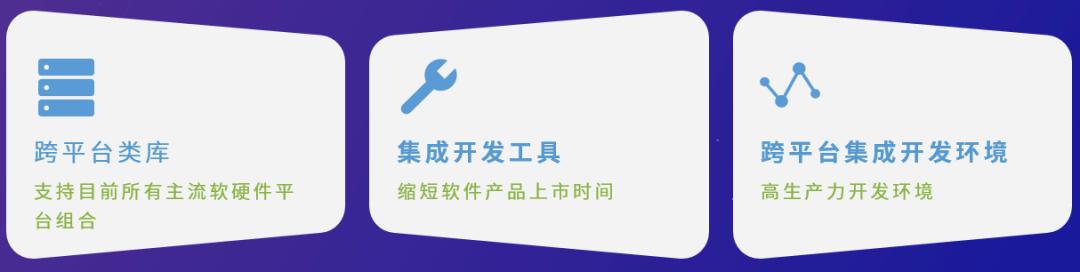




 如何使用Qt為arduino制作圖形界面
如何使用Qt為arduino制作圖形界面
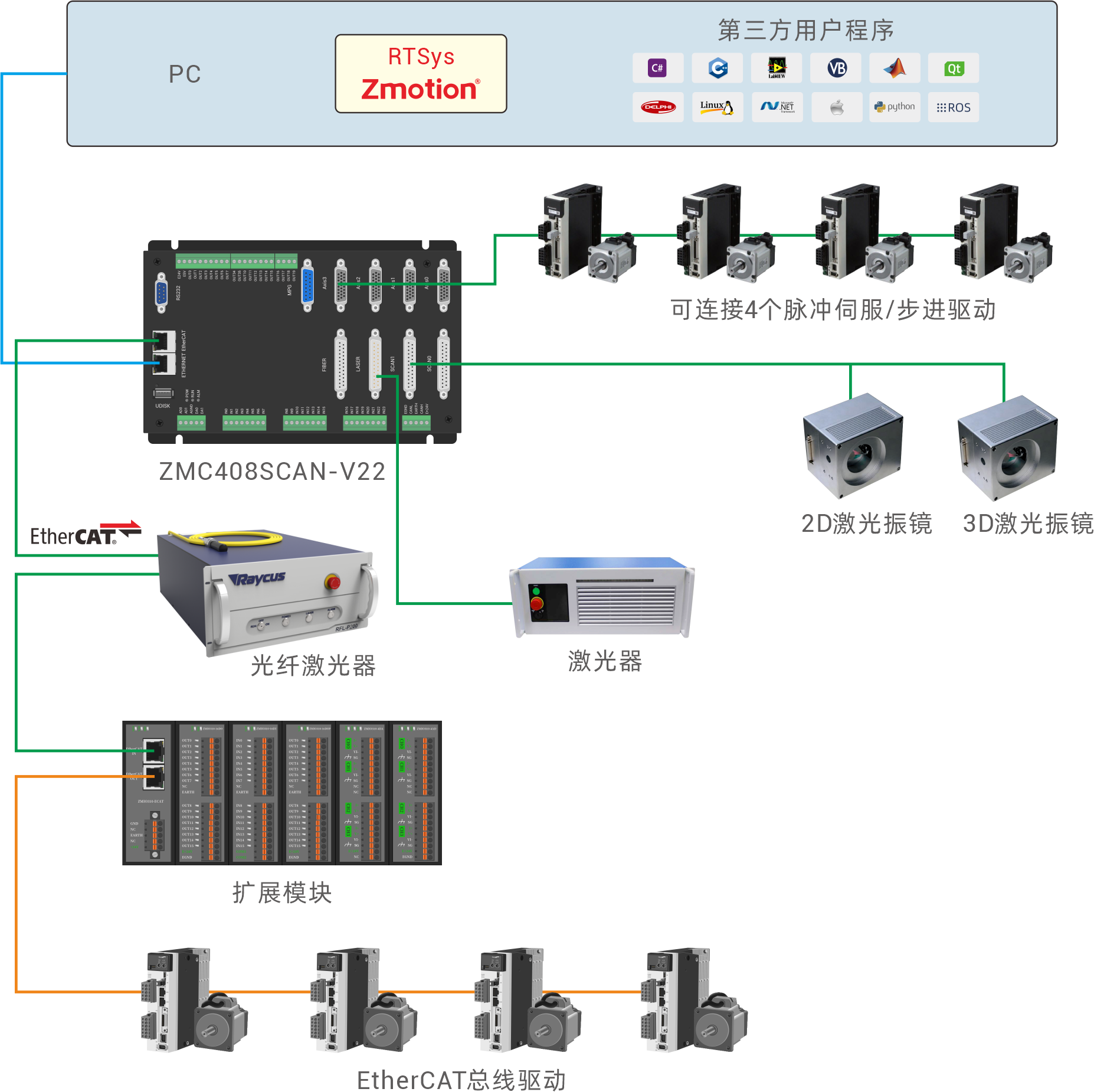











評論